Avatar on käyttäjän valitsema, häntä edustava visuaalinen hahmo. Zoomissa voi luoda itsestään avatarin, jos syystä tai toisesta ei halua tai voi videokuvaansa käyttää. Zoomin Avatar ei ole pelkkä profiilikuva, vaan kameran ollessa päällä hahmo toistaa liikettäsi ja puhettasi.
Mitä tarvitsen?
Tarvitset koneen, jossa on mikrofoni ja kamera. Zoom-sovelluksen saat asennettua korkeakouluyhteisön tietokoneille Software Centerin kautta, jos sovellus ei ole jo valmiiksi tietokoneellasi.
Miten toimin?
Avaa Zoom-sovellus koneeltasi (ja kirjaudu tarvittaessa TUNI-tunnuksella). Zoomin etusivun oikean reunan hammasrattaasta pääset Asetuksiin.
![]()
Ominaisuus löytyy asetuksista kohdasta ”Background & Effects” ja sieltä välilehdeltä ”Avatars”. Pluspainikkeesta voit luoda itsesi näköisen hahmon, ellei eläimenä esiintyminen kiinnosta. Valmiista hahmosta voi luoda kopioita, jos haluat esiintyä tilanteesta riippuen esimerkiksi rennommassa hupparissa tai kravatti kaulassa.
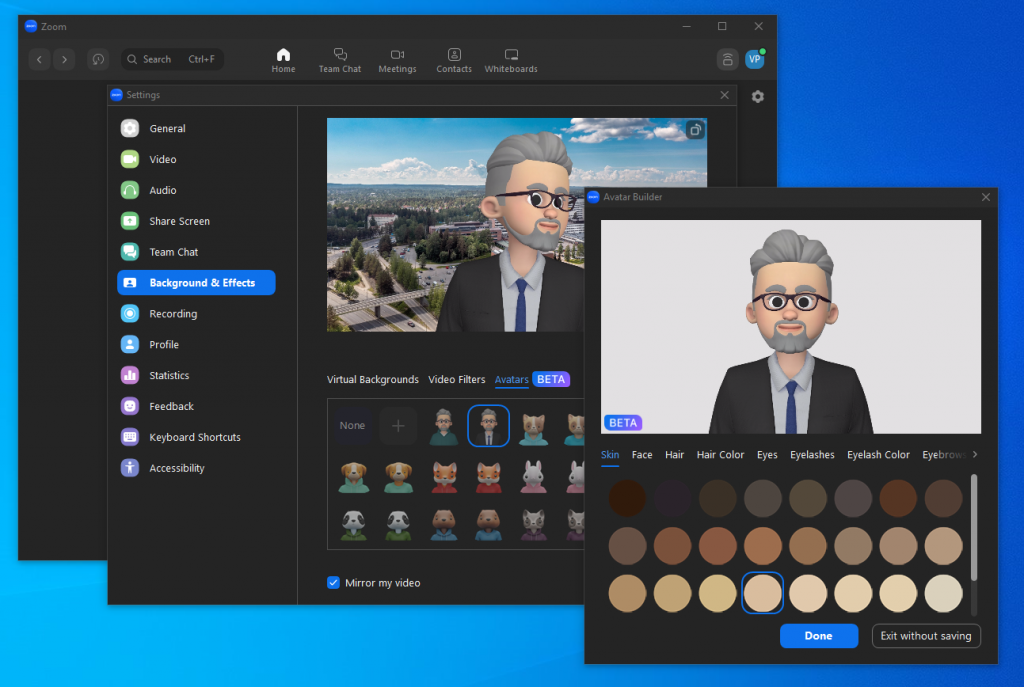
Avatarin käyttäminen Zoom-tapaamisessa
Kun olet liittynyt Zoom-kokoukseen ja haluat käyttää oman videokuvasi sijaan aiemmin luomaasi Avatar-hahmoa, klikkaa videovalinnat esiin videokuvakkeen viereisestä nuolesta. Avautuvasta valikosta voit valita kameran, taustakuvia ja filttereitä sekä käyttöön Avatar-hahmon. Oma kamerasi tulee olla auki, jotta Avatar voi matkia liikkeitäsi ja suusi liikettä puheesi mukaisesti.
![]()
Samasta kohtaa voit myös lopettaa Avataren käytön tapaamisessa. Kun Avatar on käytössä, teksti-valikossa lukee ”Turn off Avatar”. Tästä pääset valitsemaan vaihtoehdoista ”None” eli älä käytä Avatarta. Tällöin kamerasi näyttää taas omaa videokuvaasi.
Mitä kannattaa huomioida?
- Avatar on Zoomin uusi ominaisuus. Jos tätä vaihtoehtoa ei näy, päivitä Zoomin työpöytäsovellus uusimpaan versioon.
Lue lisää
Zoom: Using Avatars in meetings and webinars
Vinkkaus: Ville Palkinen (TAMK, TAOK)
Vinkki päivitetty 6/2024
